Planos que suportam este recurso: Professional Business Enterprise
O Document360 oferece recursos aprimorados de gerenciamento de conteúdo, incluindo o agendamento de seus artigos redigidos para publicação em datas e horários específicos. Ao agendar publicações, você pode planejar seu calendário de conteúdo com eficiência, manter a consistência e evitar o estresse de publicação de última hora.
Configurando a publicação agendada
Para agendar a publicação de um artigo, siga os passos abaixo:
Navegue até o artigo no portal da base de conhecimento.
Selecione o botão Status do fluxo de trabalho .
Clique em Publicar mais tarde na caixa de diálogo Fluxo de trabalho .
A caixa de diálogo Publicar mais tarde será exibida.
Escolha a Data, a Hora e o Fuso horário.
No campo Comentário , adicione um comentário de até 160 caracteres. Este é um campo opcional.
Clique em Agendar.
NOTA
O recurso Agendar publicação é aplicável para artigos e categorias de página.
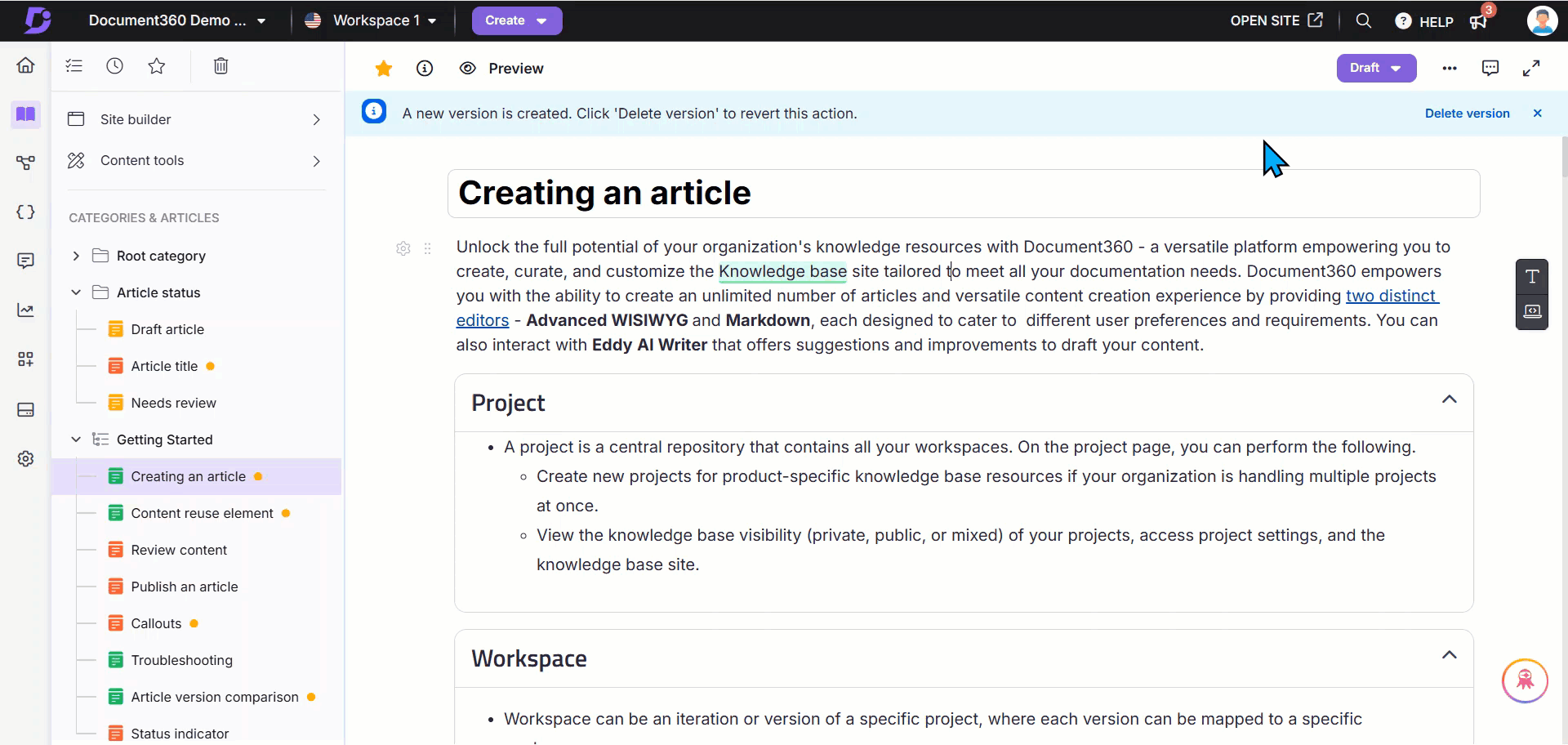
Editando uma publicação de agenda
Para editar uma publicação agendada, siga as etapas abaixo:
Navegue até o artigo desejado no portal da base de conhecimento.
Clique no menu suspenso Agendado no canto superior direito.
Clique no ícone Editar agendamento () para realizar as alterações necessárias no agendamento de publicação.
O painel Editar agendamento será exibido.
Modifique a data, a hora e o fuso horário e adicione comentários, se necessário.
Clique em Agendar para salvar as alterações.

NOTA
Para publicar imediatamente um artigo agendado, clique no menu suspenso ao lado do menu suspenso Agendado e selecione Publicar.
Cancelar publicação agendada
Para cancelar uma publicação agendada, siga as etapas abaixo:
Navegue até o artigo no portal da base de conhecimento.
Clique no menu suspenso Agendado .
Clique no ícone Cancelar agendamento () para cancelar a publicação do agendamento.
.png)
Programar a publicação em vários artigos
Para agendar vários artigos de uma só vez, siga as etapas abaixo:
Navegue até Documentação () na barra de navegação esquerda no Portal da base de conhecimento.
No painel de navegação esquerdo, navegue até Todos os artigos.
Como alternativa, vá para qualquer categoria de tipo de índice para publicar seus artigos sozinhos.
Selecione os artigos desejados e clique em Publicar mais tarde ou Publicar conforme necessário.
Escolha a Data, a hora e o fuso horário no painel Publicar mais tarde .
Clique em Agendar.
Uma vez agendado, uma publicação posterior aparecerá ao lado de cada artigo. Passar o mouse sobre este ícone exibirá a data e hora de publicação agendadas.
NOTA
O processo de publicação será iniciado no horário designado. No entanto, pode haver um atraso de alguns segundos na publicação dos artigos selecionados.
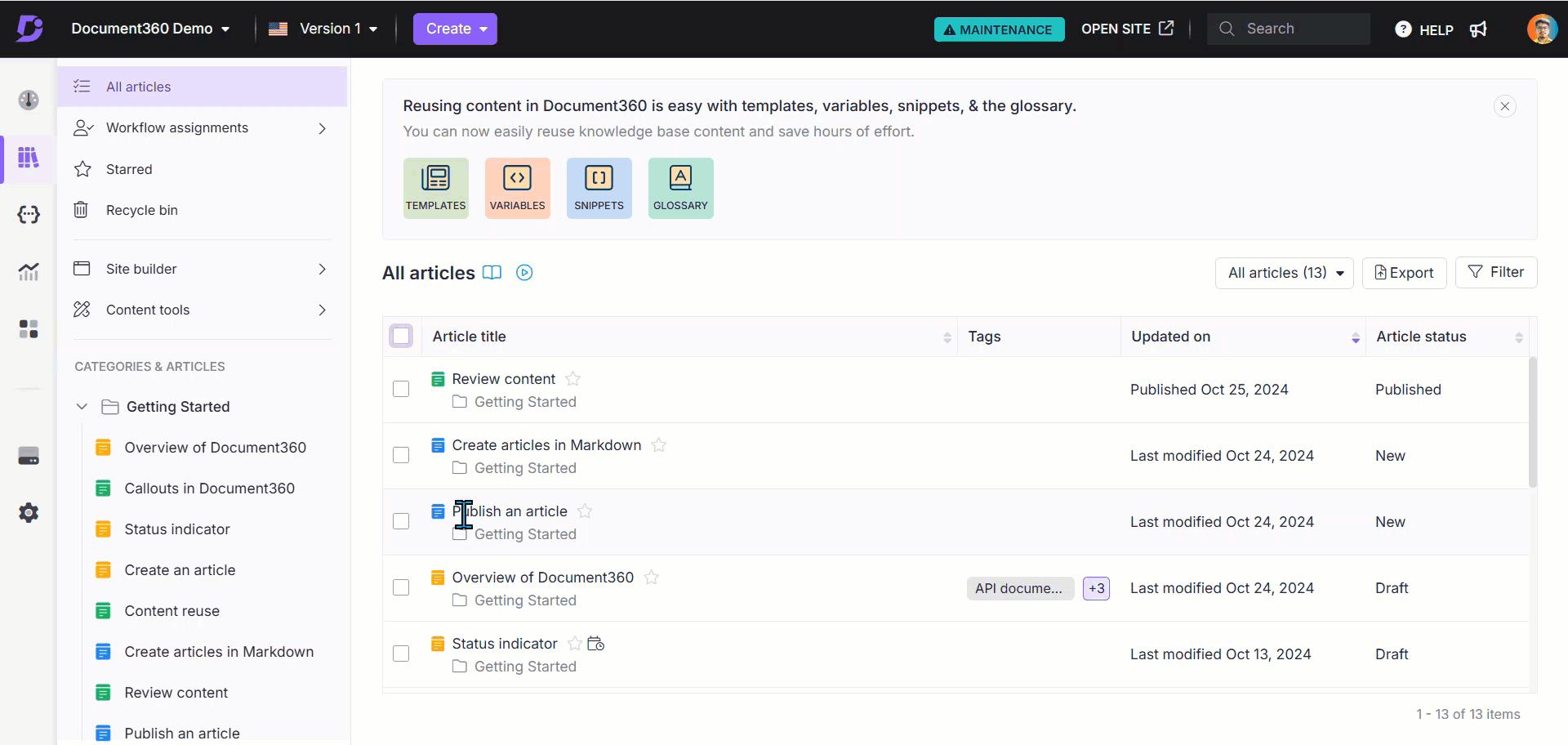
Perguntas Freqüentes
Como publicar instantaneamente um artigo que já está programado para publicação?
Depois que o artigo estiver agendado, vá para o menu suspenso Agendado no canto superior direito do portal da base de conhecimento e clique em Publicar.
Posso editar um artigo depois de agendado para publicação?
Não, você não pode editar um artigo depois de agendá-lo para publicação. Uma vez agendado, um banner aparece dizendo: "A edição está desativada para este artigo, pois está programado para ser publicado". Isso significa que o artigo agendado não é editável. No entanto, você pode cancelar a publicação agendada para fazer edições. Isso funciona de forma semelhante à bifurcação de um rascunho, exceto que o rascunho bifurcado ainda não foi publicado.
Posso publicar um artigo agendado por meio da API do cliente?
Não, os artigos agendados no portal da base de conhecimento não podem ser publicados por meio da API do cliente.
O que acontece se eu mover um artigo agendado para um espaço de trabalho diferente? Permanecerá programado?
Não, o horário de publicação agendado será apagado assim que o artigo for movido para outro espaço de trabalho.